A kifutás a nyomtatott oldal szélén túli nyomtatott terület kissé átfedésben van, amely biztosítja, hogy a nyomtatott terület a papír széléig terjed ki.
Sem a Publisher, sem a legtöbb otthoni nyomtató nem a legjobb választás kifutásos nyomtatáshoz. A kifutás hatásának létrehozására azonban a papírméret módosításával, a grafikus elemek áthelyezésével, majd a lap kézi levágását vagy a fájl profi nyomtatóra való elküldését is használhatja. Az alábbiakban mindkét lehetőséget ismertetjük.
Nyomtatás otthoni nyomtatóra és vágás
Ha kifutási effektust szeretne létrehozni egy otthoni nyomtatón, be kell állítania a kiadványt úgy, hogy a nyomtatás a kívánt kész kiadványoldalnál nagyobb lapra nyomtass.
-
Az Oldalterv lapon kattintson a Méret,majd az Oldalbeállítás elemre.
-
Az Oldalbeállítás párbeszédpanel Oldal lapjánválassza ki a kívánt méretet. Egyéni oldalméret létrehozásához írja be a módosításokat a Szélesség és a Magasság mezőbe, és a kiadvány kész oldalméretnél nagyobb papírméretet válasszon.
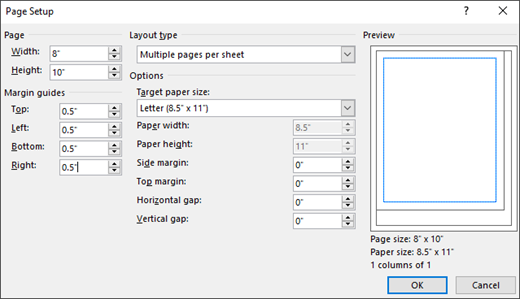
-
Helyezze az objektumot vagy a grafikus ábrát úgy, hogy az túlnyúlik a kiadvány oldalának szélein.
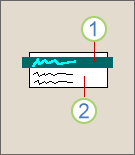
1 Az objektum
2 A kiadvány oldala
-
Kattintson a > fülre,a menüre kattintva válasszon nyomtatót, majd kattintson a Speciális kimeneti beállítások parancsra.
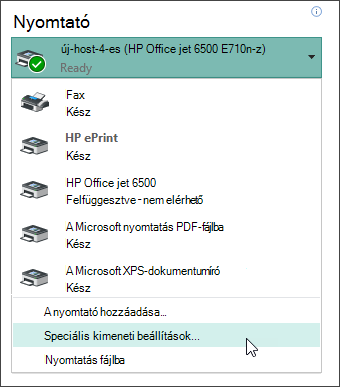
-
A Jelek és kifutások lap Nyomtatójelekcsoportjában jelölje be a Vágásjelek jelölőnégyzetet.
-
A Kifutások alattválassza a Kifutások engedélyezése és a Kifutásjelek lehetőséget.
-
Nyomtassa ki a kiadványt.
Megjegyzés: Ne feledje, hogy nagyobb papírméretet kell használnia a kifutások és kifutások kifutási jelekhez való engedélyezése érdekében.
-
Vágja le a papírt a kiadvány kívánt méretére a vágásjelek segítségével segédvonalakként.
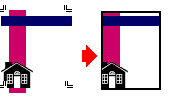
Küldés profi nyomtatóra
Ahhoz, hogy a Publisherben kifutó széleket hozzon létre profi nyomtatóra való küldéshez, módosítania kell a papírméretet, az objektumokat vagy a grafikus effektusokat az oldal szélére kell áthelyezni, majd vissza kell térnie az eredeti méretűre, mielőtt elküldi a fájlt a nyomtatóra.
-
Az Oldalterv lapon kattintson a Méret,majd az Oldalbeállítás elemre.
-
Az Oldalbeállítás párbeszédpanel Oldal csoportban adjon meg egy új szélességet és magasságot, amely valamivel nagyobb, mint a dokumentum behúzott oldalmérete.
A 8,5 x 11"-es dokumentumhoz például írja be a 8,75" szélességű és a 11,25"-es magasságot.
-
Helyezze úgy az objektumot vagy az ábrát, hogy az csak a kiadvány oldalának szélein terjed ki.
-
Módosítsa az oldalméretet az eredeti méretre, például 8,5"x 11". Professzionális nyomtatáskor az oldal szélét megérintő grafikus elemek a kiadvány oldalán túlnyúlnak.
Nyomtatás otthoni nyomtatóra és vágás
Ha kifutási effektust szeretne létrehozni egy otthoni nyomtatón, be kell állítania a kiadványt úgy, hogy a nyomtatás a kívánt kész kiadványoldalnál nagyobb lapra nyomtass.
-
Kattintson a Fájl menü Oldalbeállítás parancsára.
-
Az Oldalbeállítás párbeszédpanel Oldal lapjánválassza ki a kívánt méretet. Egyéni oldalméret létrehozásához írja be a módosításokat a Szélesség és a Magasság mezőbe, és a kiadvány kész oldalméretnél nagyobb papírméretet válasszon.
-
Helyezze az objektumot vagy a grafikus ábrát úgy, hogy az túlnyúlik a kiadvány oldalának szélein.
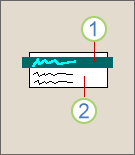
1 Az objektum
2 A kiadvány oldala
-
A Fájl menüben kattintson a Nyomtatáselemre, majd a Nyomtató részletei fülre, majd a Speciális nyomtatóbeállítások parancsra.
-
Az Oldalbeállítások lapNyomtatójelek csoportjában jelölje be a Vágásjelek jelölőnégyzetet.
-
A Kifutások alattválassza a Kifutások engedélyezése és a Kifutásjelek lehetőséget.
-
Nyomtassa ki a kiadványt.
Megjegyzés: Ne feledje, hogy nagyobb papírméretet kell használnia a kifutások és kifutások kifutási jelekhez való engedélyezése érdekében.
-
Vágja le a papírt a kiadvány kívánt méretére a vágásjelek segítségével segédvonalakként.
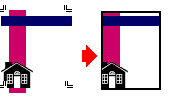
Küldés profi nyomtatóra
Ahhoz, hogy a Publisherben kifutó széleket hozzon létre profi nyomtatóra való küldéshez, módosítania kell a papírméretet, az objektumokat vagy a grafikus effektusokat az oldal szélére kell áthelyezni, majd vissza kell térnie az eredeti méretűre, mielőtt elküldi a fájlt a nyomtatóra.
-
Kattintson a Fájl menü Oldalbeállítás parancsára.
-
Az Oldalbeállítás párbeszédpanel Oldal csoportban adjon meg egy új szélességet és magasságot, amely valamivel nagyobb, mint a dokumentum behúzott oldalmérete.
A 8,5 x 11"-es dokumentumhoz például írja be a 8,75" szélességű és a 11,25"-es magasságot.
-
Helyezze úgy az objektumot vagy az ábrát, hogy az csak a kiadvány oldalának szélein terjed ki.
-
Módosítsa az oldalméretet az eredeti méretre, például 8,5"x 11". Professzionális nyomtatáskor az oldal szélét megérintő grafikus elemek a kiadvány oldalán túlnyúlnak.










